Instalación de un agente en la nube de Microsoft Azure
El agente funciona como intermediario entre el NetScaler ADM y las instancias administradas en el centro de datos empresarial o en la nube.
Para instalar el agente de NetScaler ADM en la nube de Microsoft Azure, debe crear una instancia del agente en la red virtual. Obtenga la imagen del agente de NetScaler ADM de Azure Marketplace y, a continuación, use el portal de Azure Resource Manager para crear el agente.
Antes de empezar a crear la instancia del agente ADM de NetScaler, asegúrese de haber creado una red virtual con las subredes necesarias donde reside la instancia. Puede crear redes virtuales durante el Provisioning de VM, pero sin la flexibilidad necesaria para crear subredes diferentes. Para obtener información sobre la creación de redes virtuales, consultehttp://azure.microsoft.com/en-us/documentation/articles/create-virtual-network.
Configure el servidor DNS y la conectividad VPN que permitan a una máquina virtual acceder a los recursos de Internet.
Requisitos previos
Asegúrese de que tiene lo siguiente:
- Una提示nta de usuario de Microsoft Azure
- Acceso al Administrador de recursos de Microsoft Azure
Nota
- Le recomendamos que cree un grupo de recursos, un grupo de seguridad de red, una red virtual y otras entidades antes de aprovisionar la máquina virtual del agente ADM de NetScaler, de modo que la información de la red esté disponible durante el aprovisionamiento.
- Para que el agente de NetScaler ADM se comunique con NetScaler ADM y las instancias de NetScaler, asegúrese de que los puertos recomendados estén abiertos. Para obtener información completa sobre los requisitos de puertos para el agente NetScaler ADM, consultePuertos.
Para instalar el agente NetScaler ADM en Microsoft Azure Cloud:
Inicie sesión en el portal de Azure (https://portal.azure.com) con sus credenciales de Microsoft Azure.
Haga clic en+Crear un recurso.
Escriba
NetScaler ADM agenten la barra de búsqueda y seleccione elagente NetScaler ADM.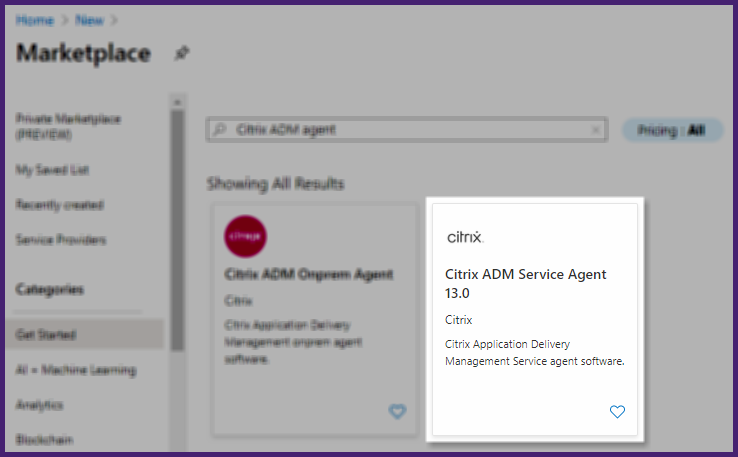
Haga clic enCrear.
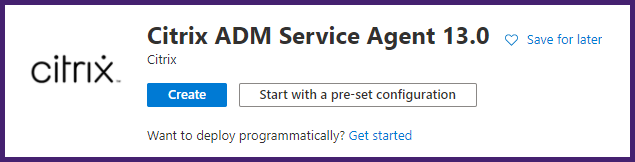
En el panelCrear máquina virtual, especifique los valores necesarios en cada sección para crear una máquina virtual.
Conceptos básicos:
En esta ficha, especifiquedetalles del proyecto,detalles de instanciaycuenta de administrador.
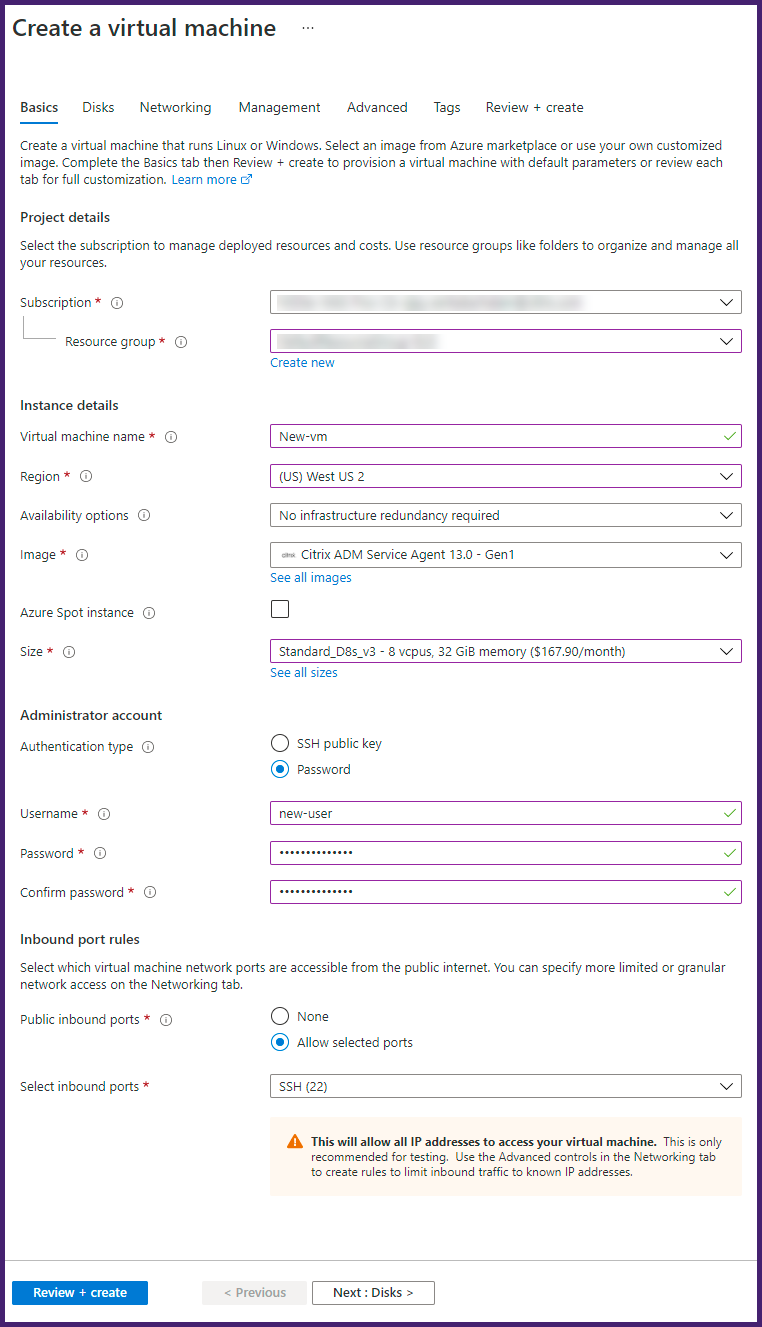
- Grupo de recursos: seleccione el grupo de recursos que ha creado en la lista desplegable.
Nota
Puede crear un grupo de recursos en este momento, pero le recomendamos que cree un grupo de recursos a partir delos grupos de recursosde Azure Resource Manager y, a continuación, seleccione el grupo en la lista desplegable.
Nombre de máquina virtual: especifique un nombre para la instancia del agente de NetScaler ADM.
Región: seleccione la región en la que quiere desplegar un agente.
Opciones de disponibilidad: seleccione el conjunto de disponibilidad de la lista.
Imagen: este campo muestra la imagen del agente ya seleccionada. Si quiere cambiar a una imagen de agente diferente, seleccione la imagen requerida en la lista.
Tamaño: especifique el tipo y el tamaño del disco virtual para implementar el agente NetScaler ADM.
Seleccione el tipo de disco virtual compatible (HDDoSSD) de la lista.
Para obtener más información sobre los tamaños de discos virtuales admitidos, consulteRequisitos de instalación del agenteyAgente ligero para licencias agrupadas.
Tipo de autenticación: Seleccione Contraseña.
Nombre de usuario y contraseña: Especifique un nombre de usuario y una contraseña para tener acceso a los recursos del grupo de recursos que ha creado.
Importante
Le recomendamos que especifique su propio nombre de usuario y contraseña para su agente. No utilice
nsrecoveronsrootcomo nombre de usuario porque están reservados para los usuarios del agente.
Discos:
En esta ficha, especifiquelas opciones de discoyDiscos de datos.
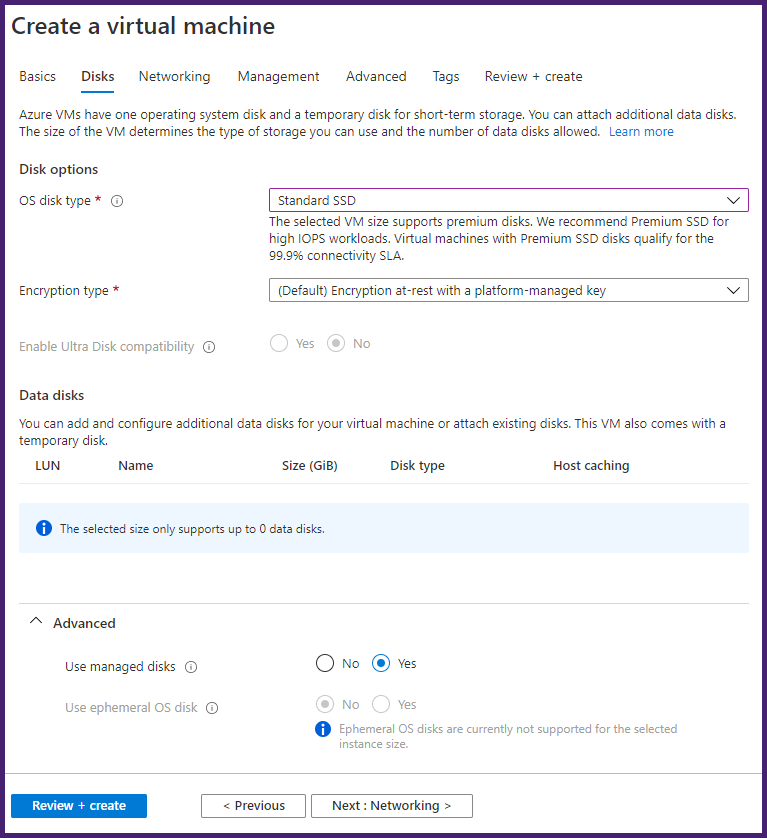
- Tipo de disco de SO: seleccione el tipo de disco virtual (HDD o SSD).
Redes:
Especifique los detalles de red requeridos:
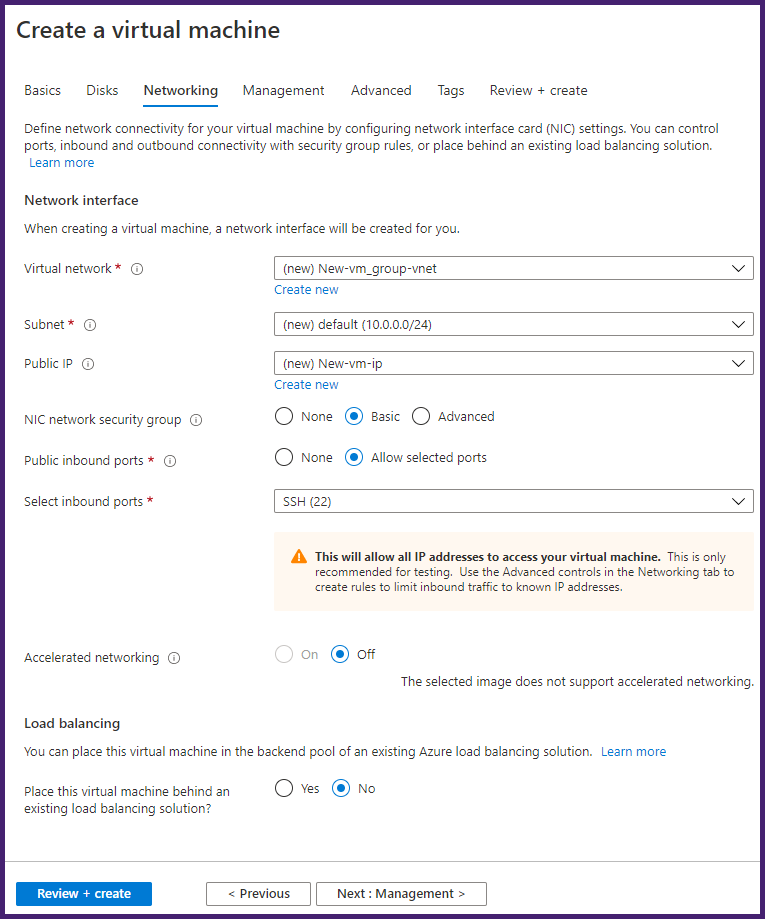
- Red virtual: Seleccione la red virtual.
- Subred: defina la dirección de la subred.
- Dirección IP pública: opcional, seleccione la dirección IP.
- Grupo de seguridad de red: si lo quiere, seleccione el grupo de seguridad que ha creado.
- Seleccionar puertos entrantes: si permite puertos entrantes públicos, asegúrese de que las reglas entrantes y salientes estén configuradas en el grupo de seguridad. A continuación, seleccione los puertos entrantes de la lista. Para obtener más información, consulte Requisitos previos.
Nota
Asegúrese de que el agente tenga acceso a Internet.
Gestión:
Especifique elCentro de seguridad de Azure,la supervisióny laidentidad.
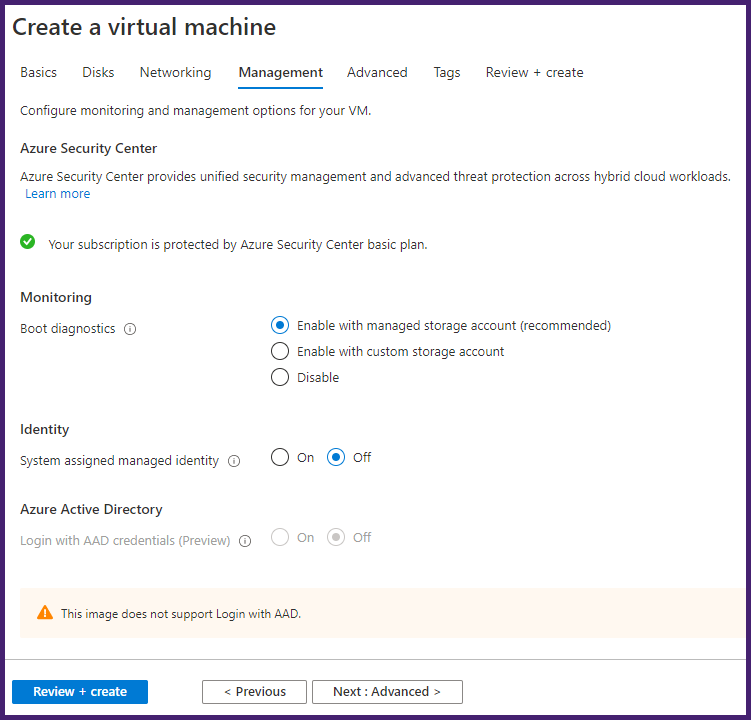
Avanzado:
Opcional, especifique elgrupo de ubicaciónExtensiones,Datos personalizadosy Proximidad.
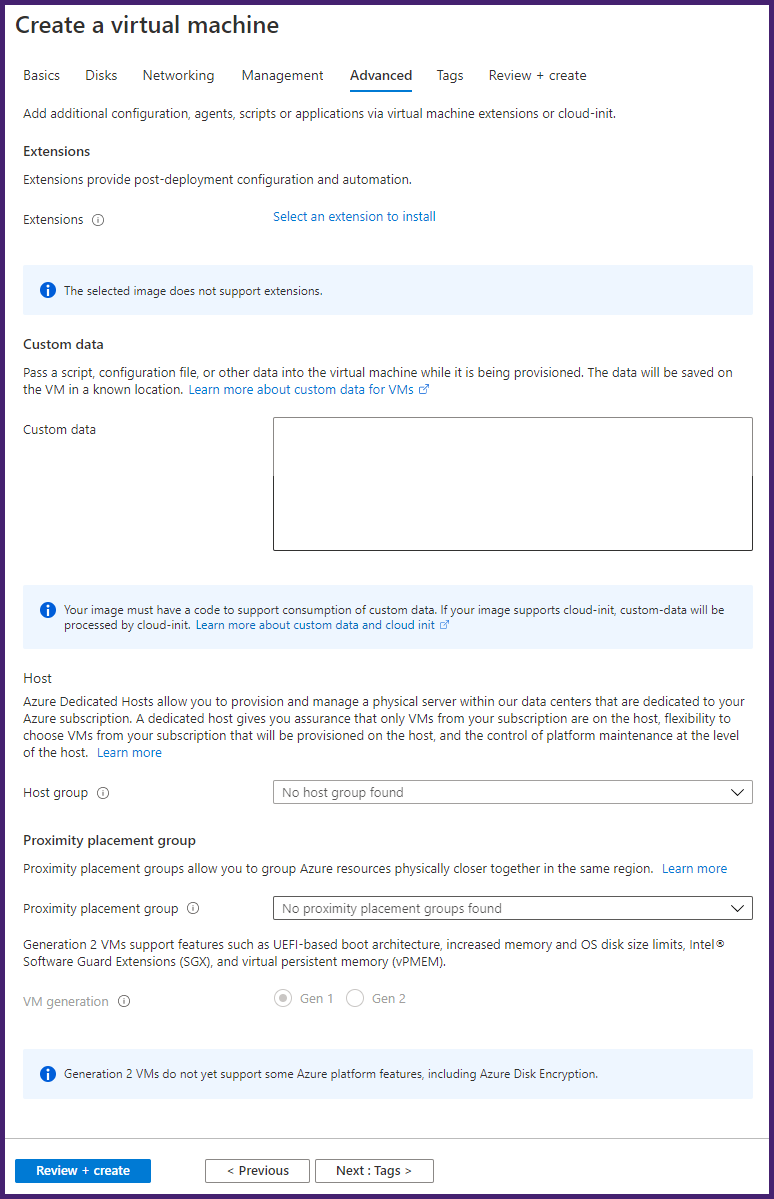
Nota:
EnDatos personalizados, especifique laURL del servicioy elcódigo de activaciónque copió de la páginaConfigurar agentesde NetScaler ADM, tal como se indica en lasección Introducción. Introduzca los detalles en el siguiente formato:
registeragent -serviceurl-activationcode El agente usa esta información para registrarse automáticamente en NetScaler ADM durante el arranque.
Si especifica este script de registro automático, omita los pasos 7 y 8.
Etiquetas:
Escriba el par clave-valor de las etiquetas del agente NetScaler ADM. Una etiqueta consiste en un par clave-valor que distingue mayúsculas de minúsculas. Estas etiquetas le permiten organizar e identificar el agente fácilmente. Las etiquetas se aplican tanto a Azure como a NetScaler ADM.
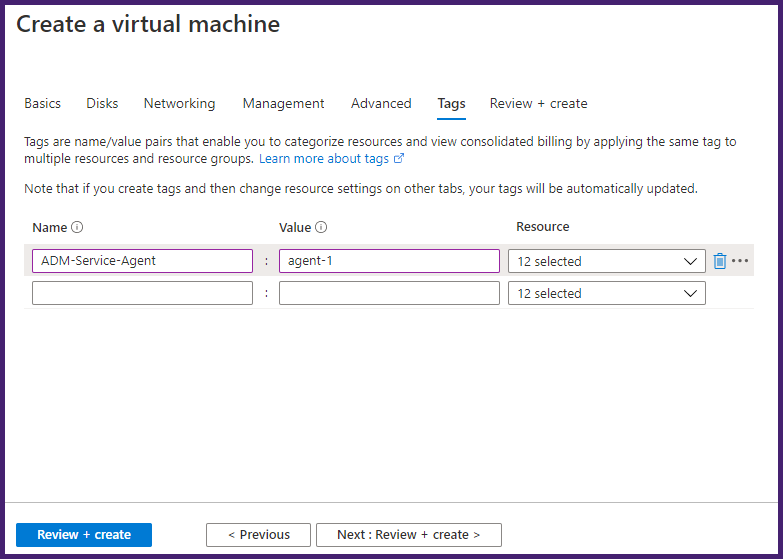
Los parámetros de configuración se validan y la fichaRevisar y crearmuestra el resultado de la validación.
- Si la validación falla, esta ficha muestra el motivo del error. Vuelva a la sección en particular y realice los cambios necesarios.
Si la validación pasa, haga clic enCrear. Comienza el proceso de implementación del agente.
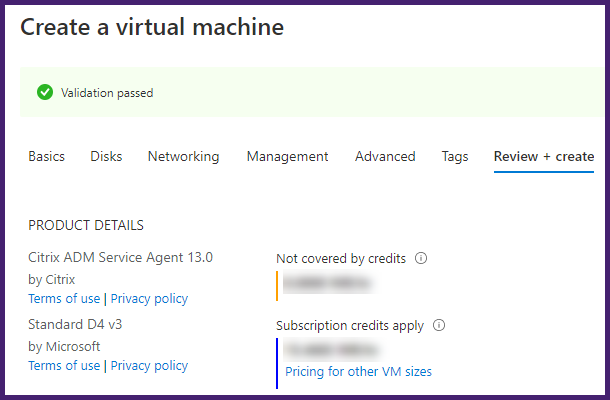
El proceso de implementación puede tardar entre 10 y 15 minutos aproximadamente. Una vez que la implementación se haya completado correctamente, puede ver la máquina virtual del agente NetScaler ADM en su cuenta de Microsoft Azure.
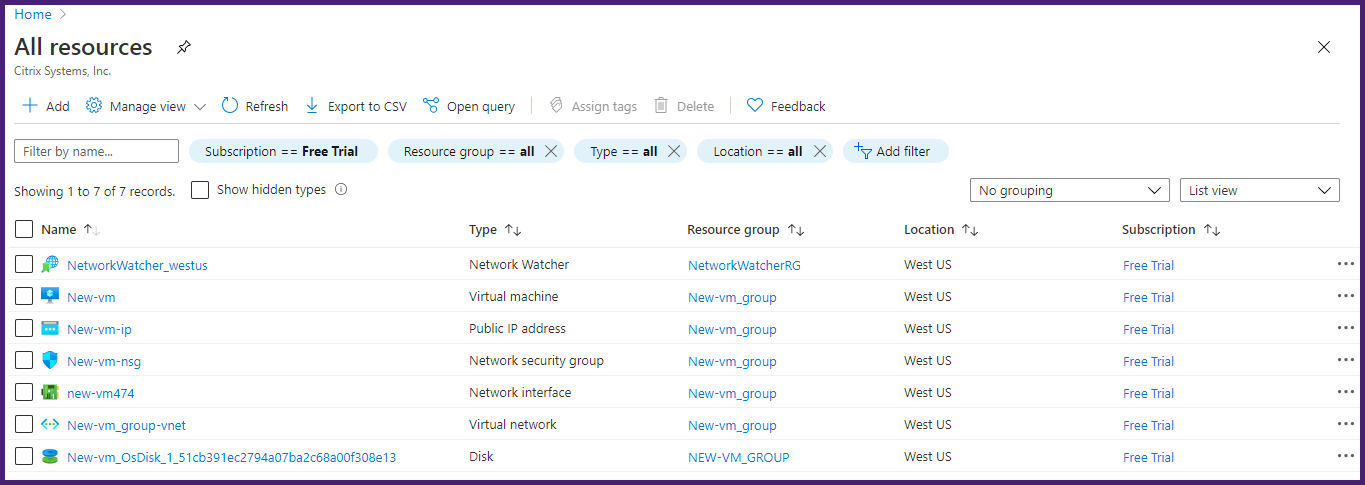
- Grupo de recursos: seleccione el grupo de recursos que ha creado en la lista desplegable.
Una vez que el agente esté en funcionamiento, utilice un cliente SSH para iniciar sesión en el agente de NetScaler ADM. Utilice el nombre de usuario y la contraseña que se especificaron durante la creación de la máquina virtual.
Ejecute el script de implementación escribiendo el comando en la línea de comandos del shell:deployment_type.py.
Introduzca laURL del servicioy elcódigo de activaciónque copió y guardó en la páginaConfigurar agentesde NetScaler ADM, tal como se indica en Getting Started.El agente utiliza la URL del servicio para localizar el servicio y el código de activación para registrarse en el servicio.

Una vez que el registro del agente se realiza correctamente, el agente se reinicia para completar el proceso de instalación.
Una vez reiniciado el agente, acceda a NetScaler ADM y, en la páginaConfigurar agente, enAgentes detectados, compruebe el estado del agente.
